Was tun, wenn man eine Datei vom Windows-Desktop löscht, diese aber weiter angezeigt wird? Man Dateien in einen Ordner verschiebt, diese aber dort erst dann angezeigt werden, wenn man F5 (Aktualisieren) drückt? Es gibt eine seltsame, aber funktionierende Lösung für das Problem.
Manche Installationen von Windows 7, 8 oder 10 haben ein nerviges Problem. Die Icons im Windows Explorer und auf dem Desktop aktualisieren sich nicht. Das äußert sich so: Wenn man Dateien kopiert, verschiebt, löscht oder umbenennt, neue Ordner erstellt und dergleichen, wird die entsprechende Änderung nicht unmittelbar dargestellt. Eine gelöschte Datei wird also beispielsweise weiterhin angezeigt, auch wenn man sie nicht mehr öffnen kann – tatsächlich ist sie nämlich schon gelöscht, nur die Anzeige im Explorer hinkt hinterher.
Mit einem Druck auf die F5-Taste kann man zwar das Aktualisieren der Icons auf dem Desktop oder im Explorer-Fenster erzwingen, das ist aber auf Dauer trotzdem keine Lösung für das Problem.
Ich habe diverse Schritte ausprobiert, um das Problem zu beheben, unter anderem das Löschen von Icon-Caches, temporären Dateien und der berühmte Befehl sfc /scannow – ohne Erfolg.
Nach einer längeren Recherche im Netz habe ich dann doch eine funktionierende Lösung gefunden. Die ist zwar alles andere als intuitiv, hat auf meinem Windows 10 aber funktioniert – und soll auch auf Windows 7 und Windows 8 helfen. Diese Lösung möchte ich euch nicht vorenthalten.
So aktualisieren sich Icons im Explorer wieder von selbst
- Rechtsklick auf den Desktop → „Anpassen“
- In der linken Spalte das Menü „Designs“ wählen
- Runterscrollen → „Desktopsymboleinstellungen“ anklicken
- Hier jetzt auf „Wiederherstellen“ klicken
- Optional: Ich habe hier jetzt noch die Option „Zulassen, dass Desktopsymbole durch Designs geändert werden“ deaktiviert, in der Hoffnung, dass das Problem damit in Zukunft umgangen wird.
- Nach dieser Einstellung aktualisieren sich Windows Explorer und Desktop nach einer Änderung auf Dateiebene wieder, wie sie sollen.
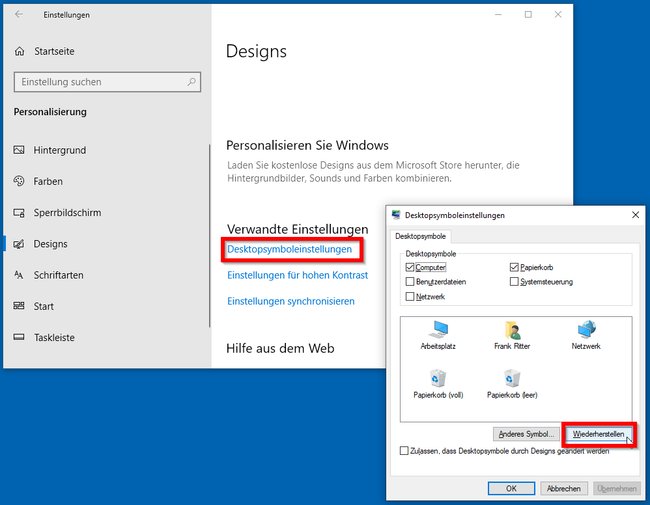
Mehr Tipps zu Windows 10 in unserem Video:
Woher das Problem stammt: unbekannt. Desktop-Designs hatte ich unter Windows 10 keine aktiviert und die Icons sind trotz des Zurücksetzens die exakt gleichen geblieben. Warum ausgerechnet dieser Lösungsansatz erfolgreich ist, ist für mich nicht nachvollziehbar. Aber wollen wir mal nicht kleinlich sein, der Trick hat mich immerhin vor einer Windows-Neuinstallation bewahrt – und vielleicht hilft er ja auch jemandem von euch.

